Zapraszam do mojego wideo, w którym będzie o konfiguracji aplikacji Zwift.
Cześć, tutaj Leszek. Razem ze spadkiem temperatur na zewnątrz na mojej skrzynce rośnie temperatura na skuter bardzo dużej ilości waszych pytań dotyczących ZWIFTa. One są różnego kalibru. Często dotyczą osób początkujących, które nie wiedzą co kupić, jak to połączyć, ile to kosztuje.
Pytają na czym polegają drobne szczegóły, które mają realny wpływ na działania aplikacji. Ona wydaje się prosta, ale na pierwszy rzut oka szybko okazuje się skomplikowana.
Jeśli to wideo było dla Ciebie przydatne i chcesz wesprzeć moją działalność, to zapraszam do mojego sklepu na https://www.prawie.pro oraz Instagram: https://www.instagram.com/prawie_pro/
Dlatego postanowiłem nagrać taką instrukcję obsługi ZWIFTa. Krok po kroku. Każdy kruczek, każdy detal postaram się wyjaśnić. Idziemy na górę do nieco większego ekranu i będziemy śledzić wszystko, co znajduje się w aplikacji.
To od czego ja bym zaczął to założenie oczywiście konta na ZWIFT.com. Wtedy mamy także możliwość wprowadzenia informacji dotyczących naszej karty płatniczej. ZWIFT jak wiadomo nie jest aplikacją darmową, tutaj w rzeczywistości trzeba posiadać abonament, który będzie nasz kosztować 15 dolarów miesięcznie. Wcześniej będziemy mięli możliwości posługiwania się wersją demo, ale tylko na dystansie 25 km.
Pamiętajcie także o dosyć zgodnym z prawdą uzupełnieniu Waszego profilu. Nie chodzi tutaj w cale o imię i nazwisko, ale o wagę, wzrost i datę urodzenia. Wedle tych informacji będziecie „urealniani” w wirtualnym świecie ZWIFTa.
Mając założone konto można pobrać instalator dostępny na różnego rodzaju platformy. Jest to Windows, jest to Mac, są to urządzenia mobilne z jabłkiem. Niestety ZWIFT nie jest kompatybilny ze starszymi tabletami i nie jest oficjalnie dostępny na platformie Android. Tam istnieje tylko nieoficjalna wersja demonstracyjna, którą można pobrać na własną odpowiedzialność.
Kolejny ważny krok to jest rzecz jasna uruchomienie samej aplikacji. Po zalogowaniu się danymi, które wprowadzaliśmy przed chwilą uzyskujemy taki oto ekran, który wzbudza najwięcej pytań.
W lewym górnym roku znajdziemy ikony Bluetooth i ANT+. Możliwości sparowania wszystkiego rodzaju akcesoriów są bardzo duże.
ZWIFT. Zobacz także:
1. Czym jest ZWIFT? Wirtualna rzeczywistość, a trening
2. Instalacja, zakładanie konta, logowanie
3. Jak wybrać trenażer i miernik mocy?
4. Jak podłączyć trenażer?
5. Jak sparować urządzenia Bluetooth?
6. Ekran „Start: Jak rozpocząć trening?
7. Jak działają plany treningowe? ZWIFT Workout Mode
8. Jak działa tryb „ERG”?
9. Jak zrobić test FTP w ZWIFT?
10. Raport z jazdy, statystyki, podsumowanie
11. Jak ustawić nowy cel na ZWIFT?
12. Skróty klawiszowe w ZWIFT
Dużo więcej w wideo, do którego obejrzenia serdecznie zapraszam.







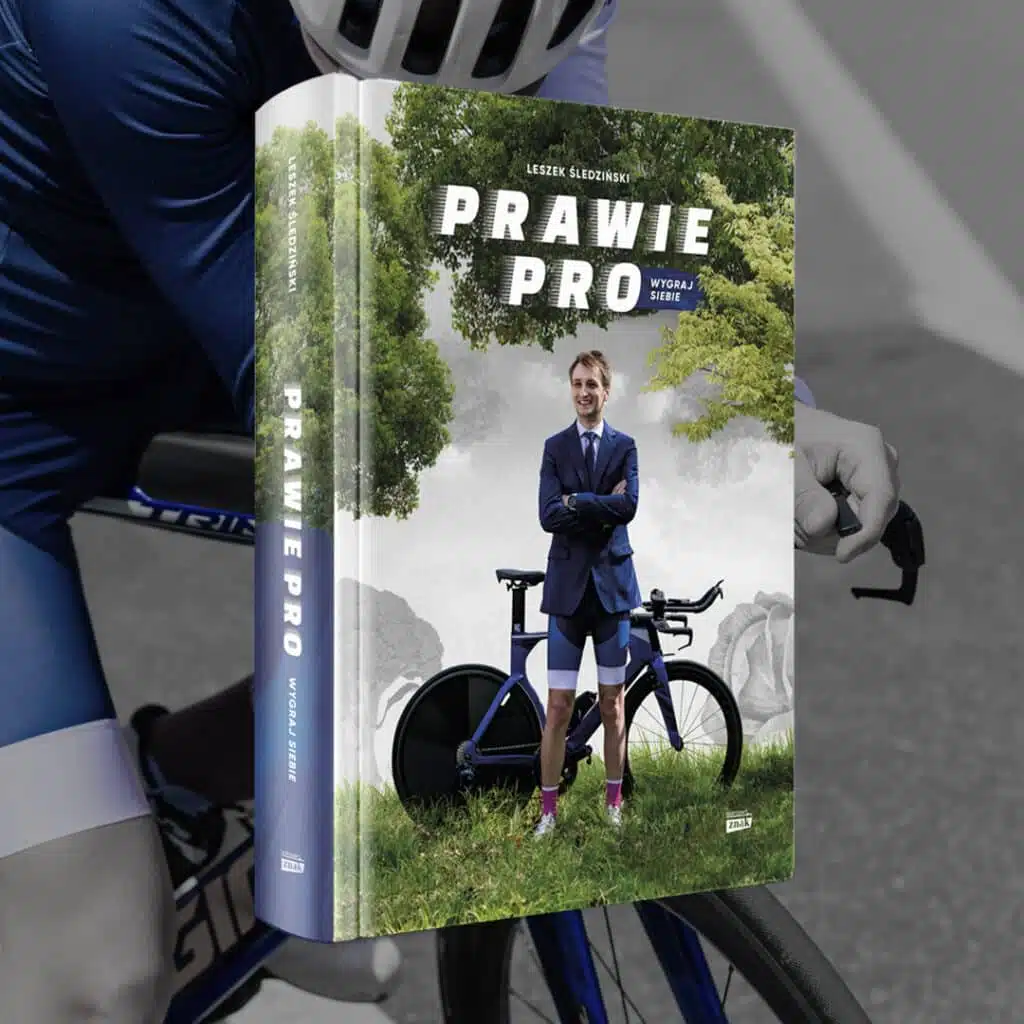



Prawie.PRO Made in Poland
Dezodorant Kolarski Prawie.PRO Naturalny Unisex
Skarpetki kolarskie, do biegania Prawie.PRO 200W Czarne
Skarpetki kolarskie, do biegania Prawie.PRO 200W Białe Lewa + Prawa
Skarpetki kolarskie, do biegania Prawie.PRO 200W Różowe PROsiak
Skarpetki kolarskie, do biegania Prawie.PRO 300W Czerwone
59,99 złOriginal price was: 59,99 zł.49,99 złCurrent price is: 49,99 zł.Najniższa cena z 30 dni przed obniżką: 59,99 zł
Bluza z Kapturem Prawie.PRO Męska Casual
339,99 złOriginal price was: 339,99 zł.299,00 złCurrent price is: 299,00 zł.Najniższa cena z 30 dni przed obniżką: 339,99 zł
Podkoszulka Potówka Prawie.PRO 200W Granatowa Unisex
Książka „Prawie PRO Wygraj Siebie” z imienną dedykacją
Kurtka kolarska, biegowa Prawie.PRO SKIN
Czapka z daszkiem Prawie.PRO Baseball Casual Unisex
Spodnie Dresowe 300 VO2 Max Unisex Niebieskie
Ręcznik Sportowy Prawie.PRO 100W 140×70
YouTube Prawie.PROWszystie filmy
Poznaj kolekcję Prawie.PRO
Skarpetki
9 Produkty
Na Rower
67 Produkty
Koszulki kolarskie
17 Produkty
Dodatki
58 Produkty
Bluzy kolarskie
7 Produkty
Przeczytaj również:
Pierwsza jazda na rowerze po zimie. Jak uniknąć bólu i kontuzji? Co z formą?
B’TWIN ULTRA 520 AF GF: Dane techniczne, cena i opinie
Giant Simple 7: Opis, Cena, Dane techniczne